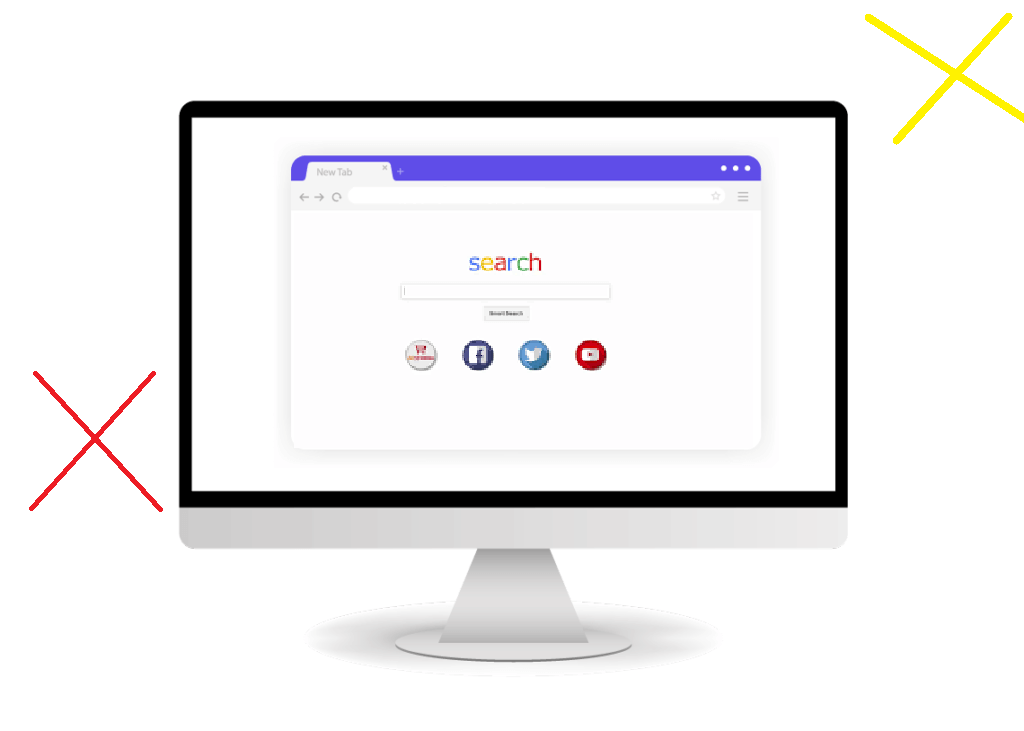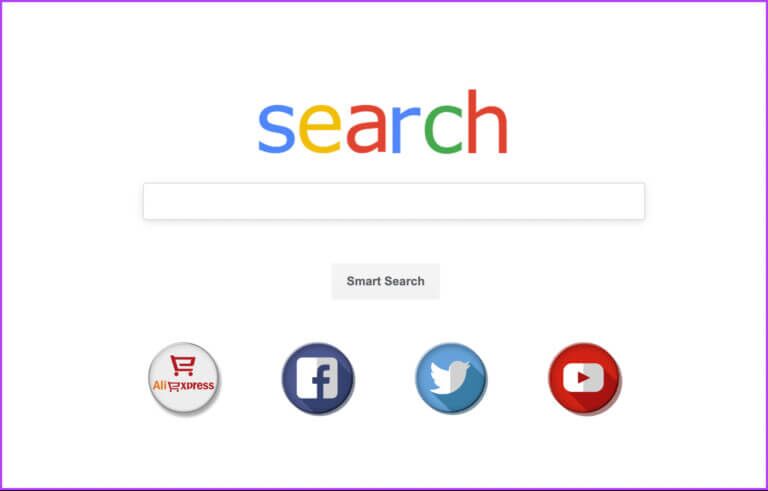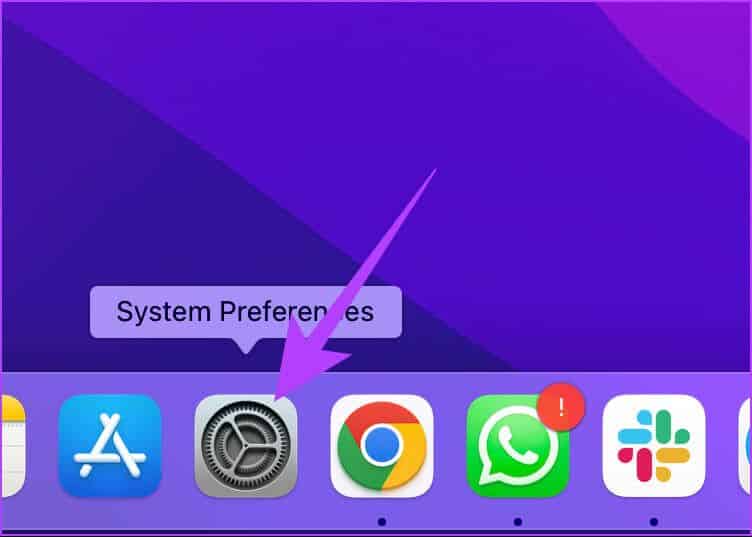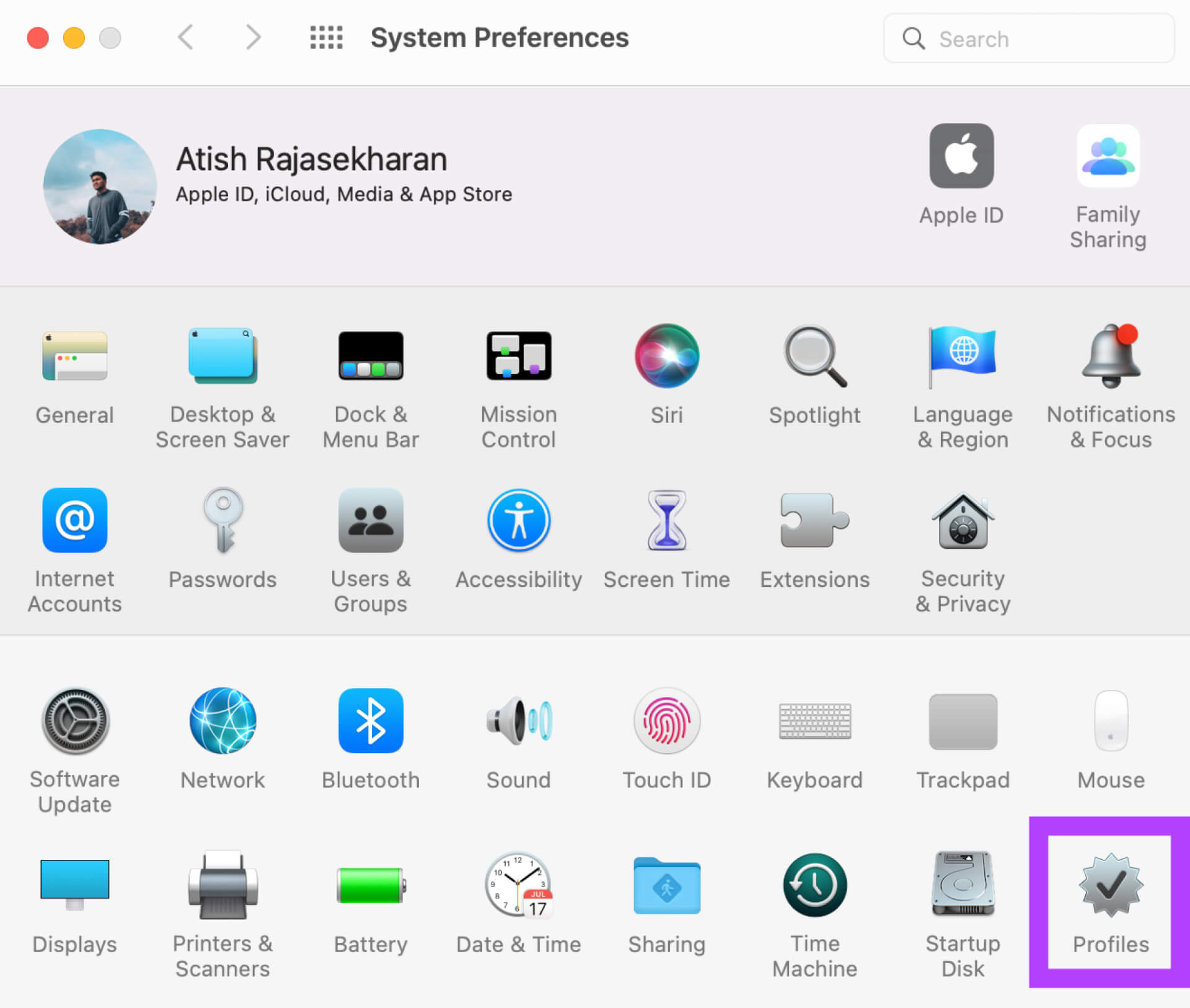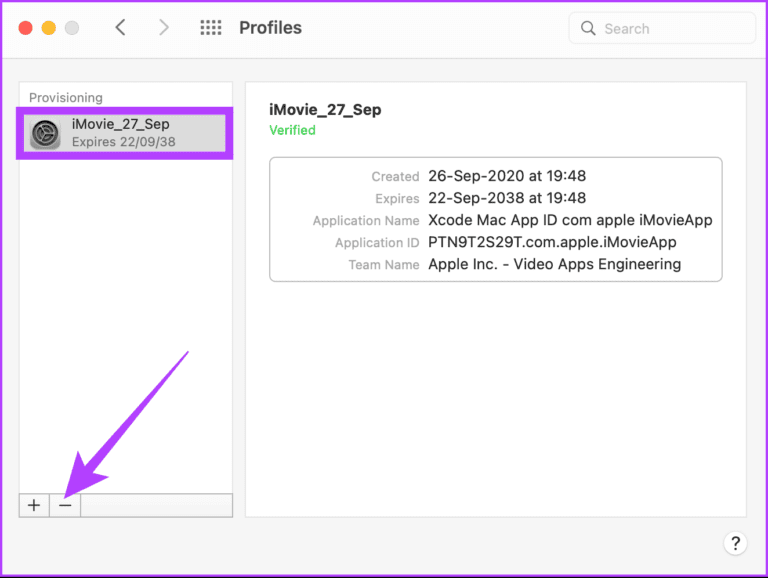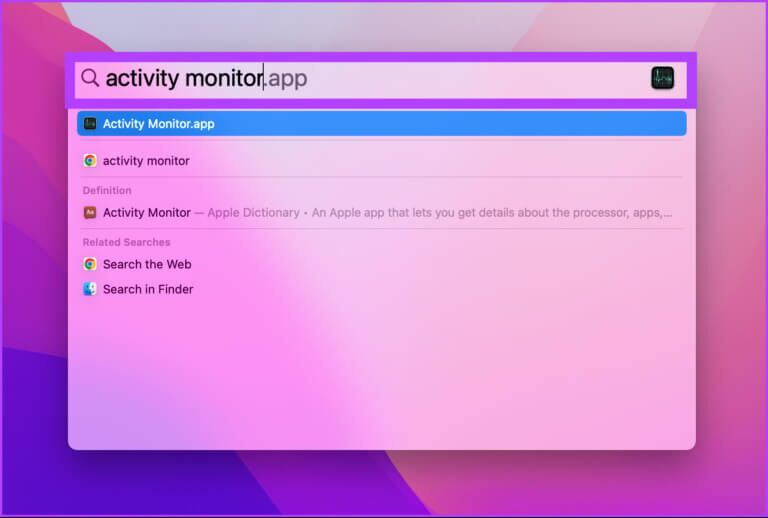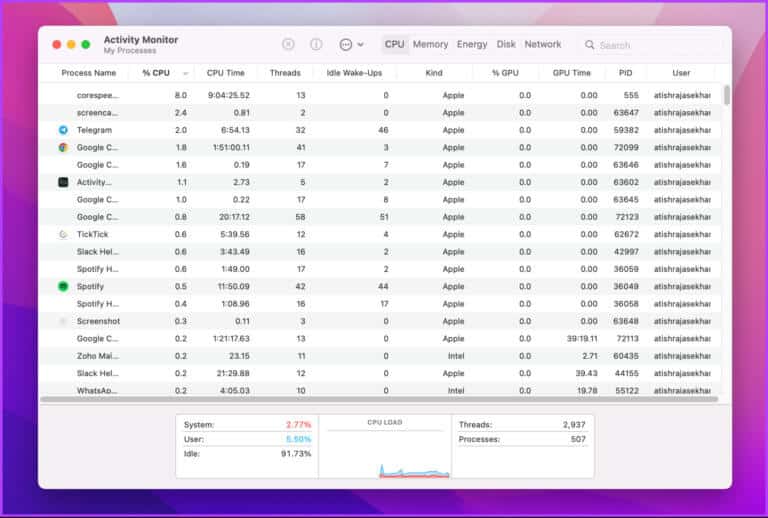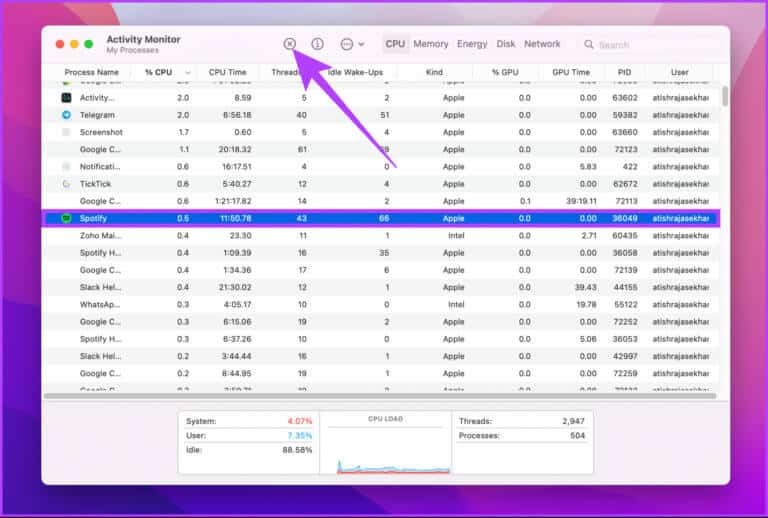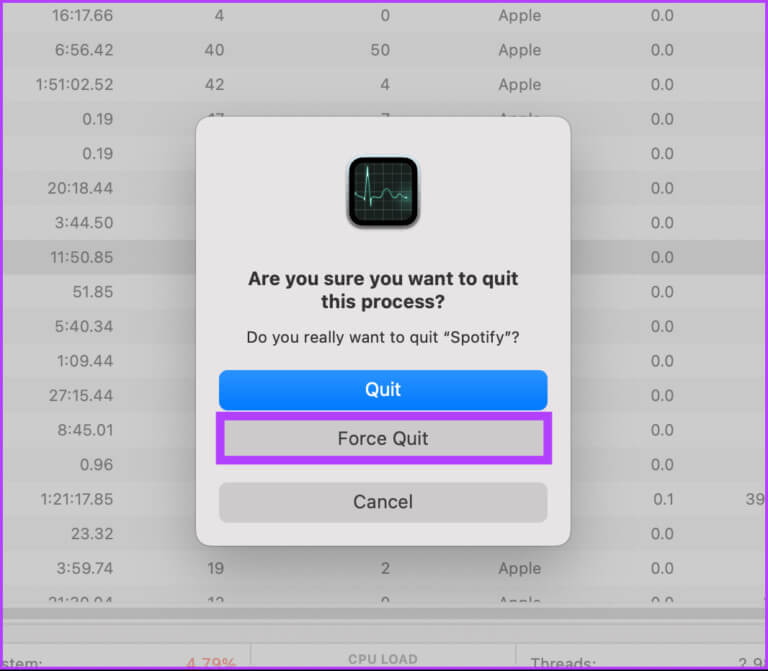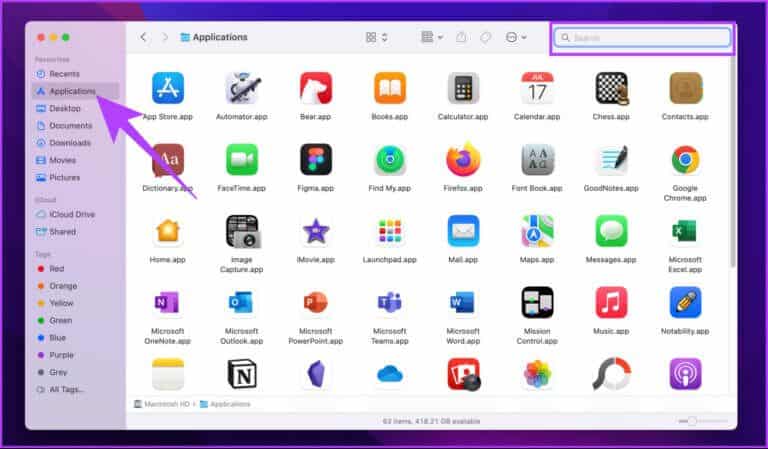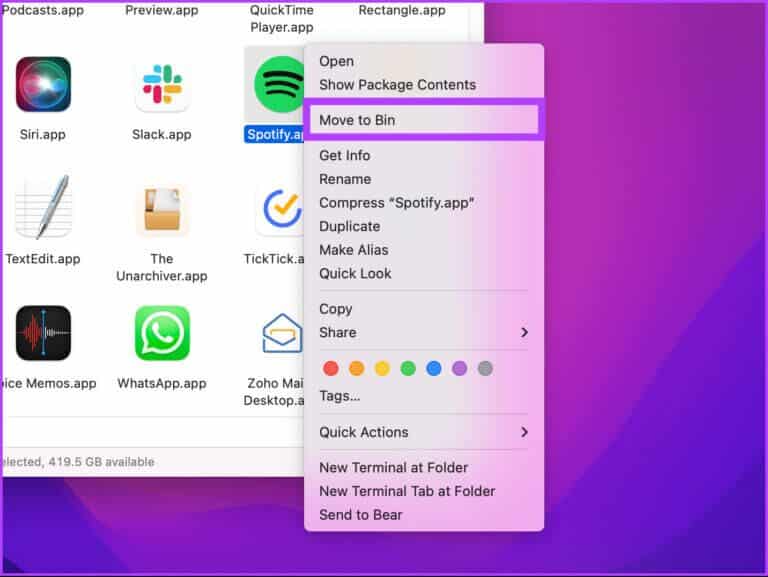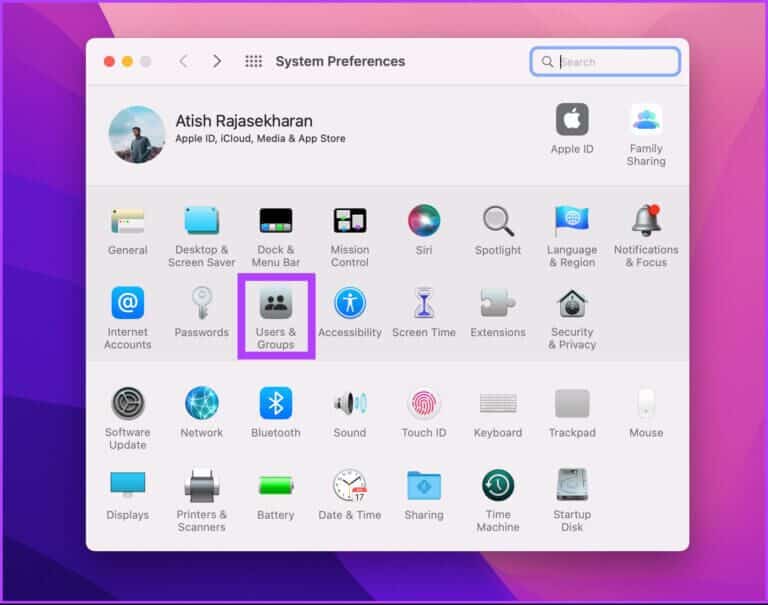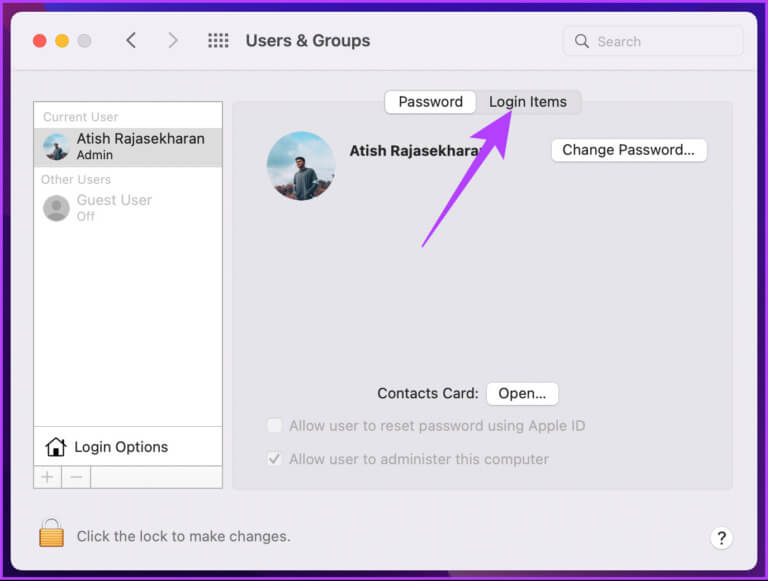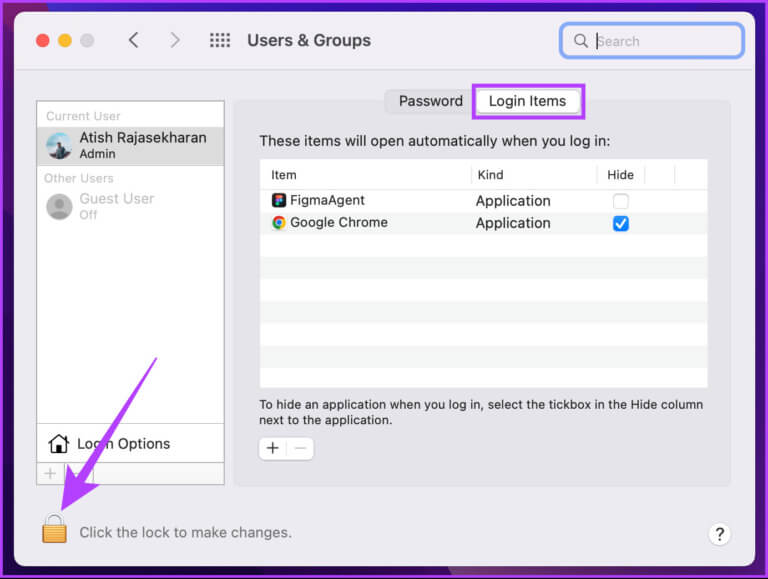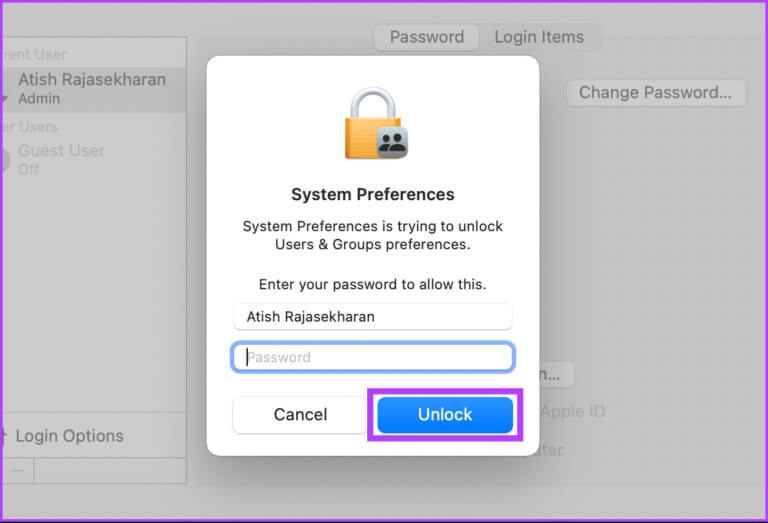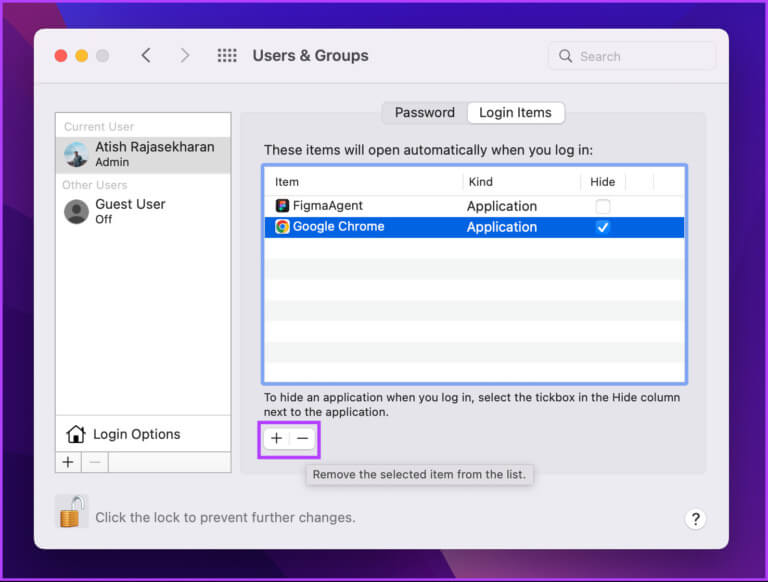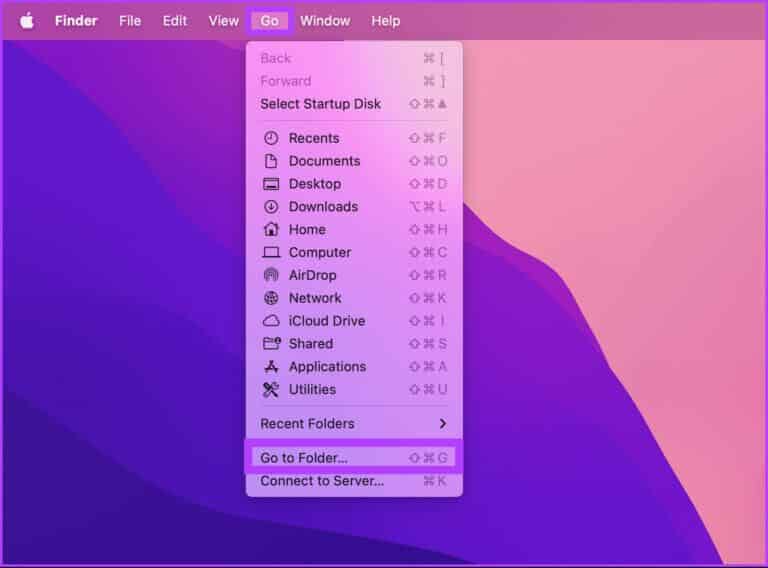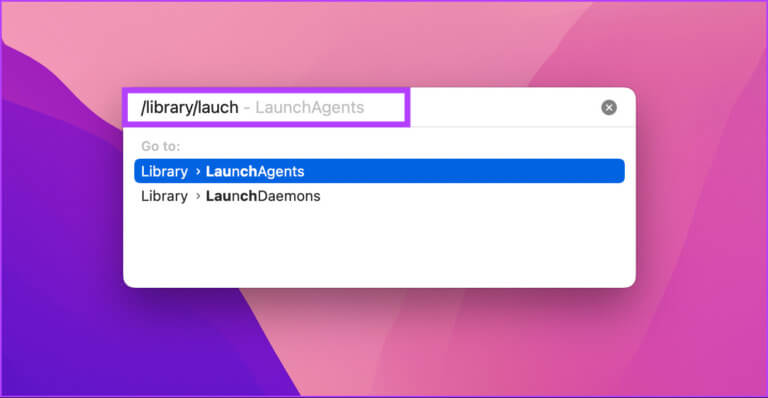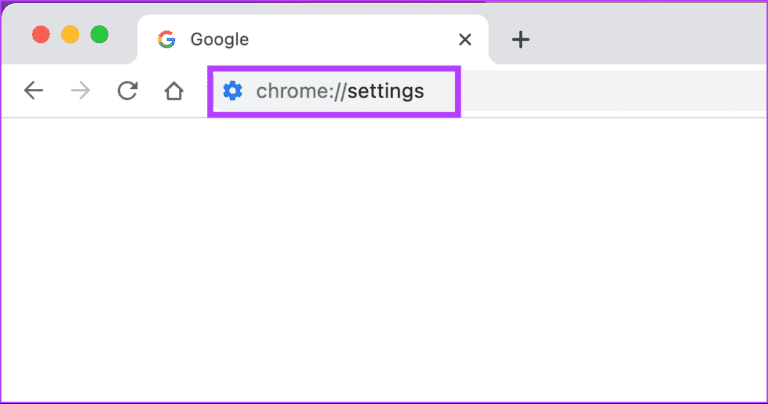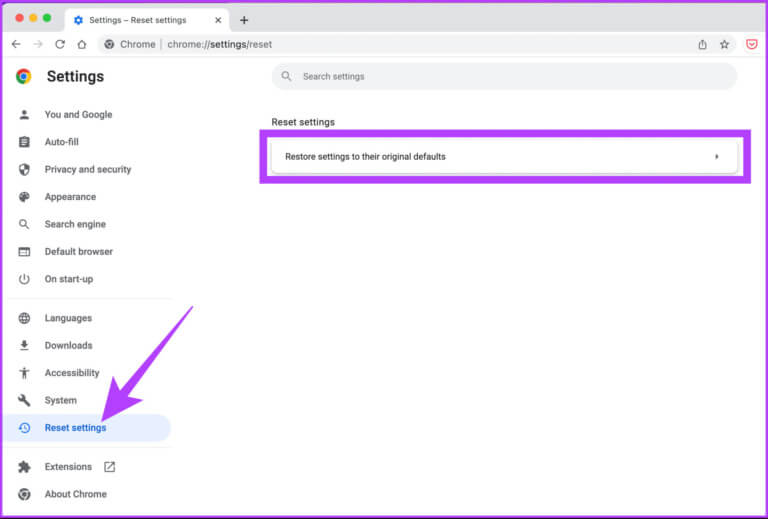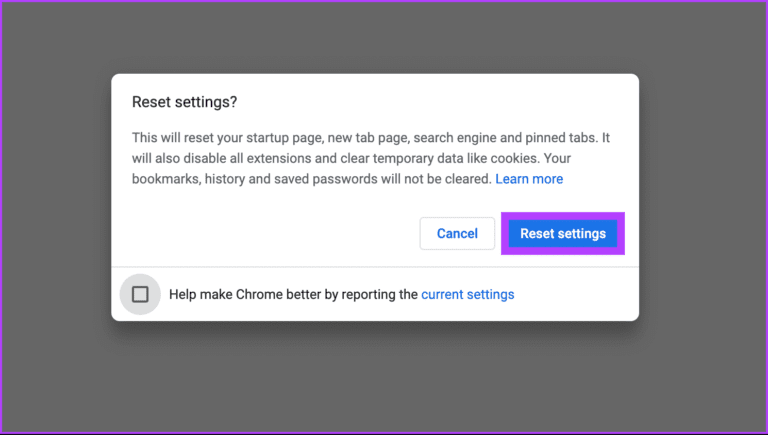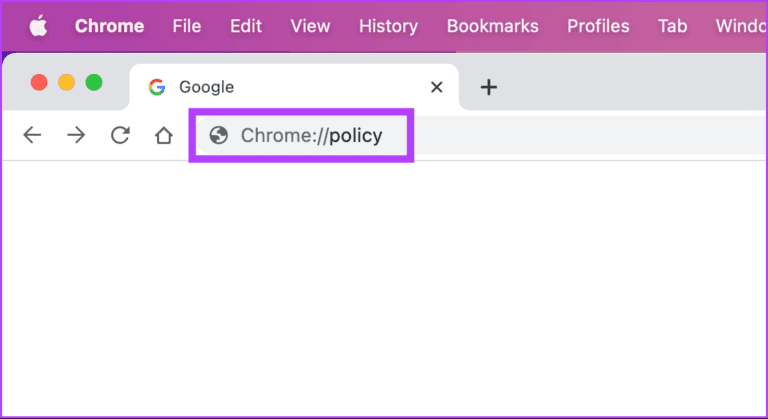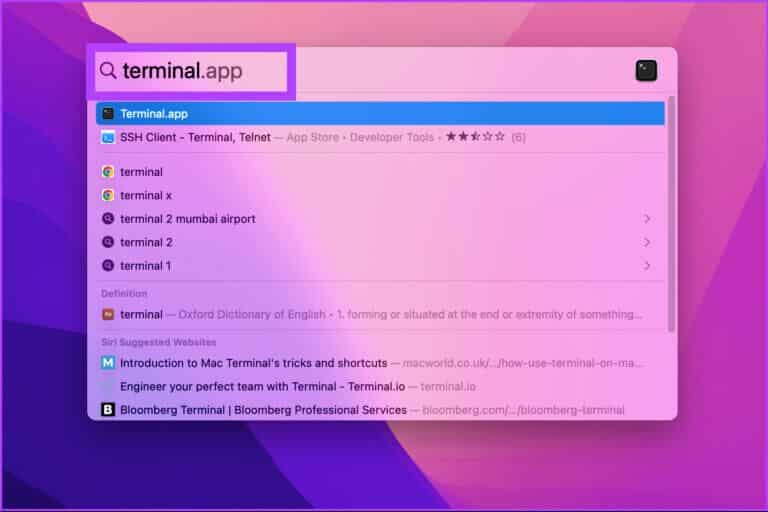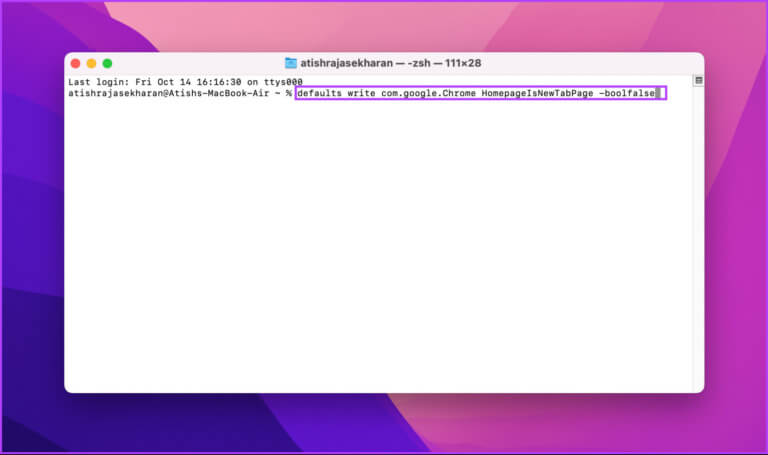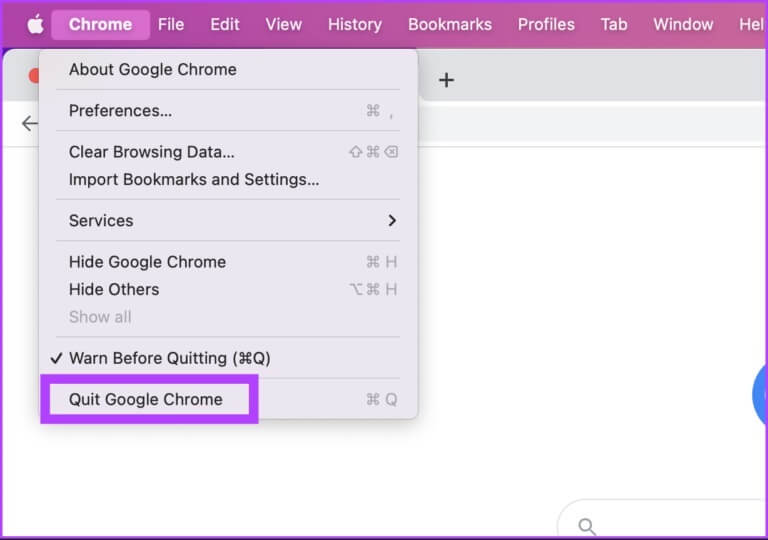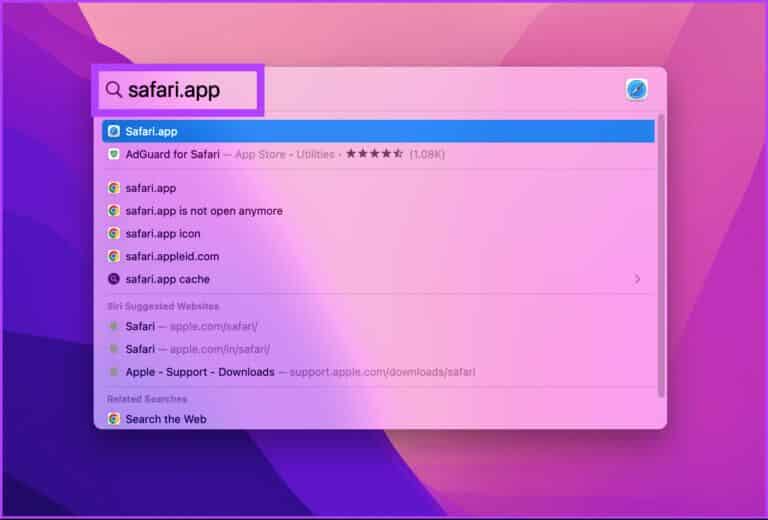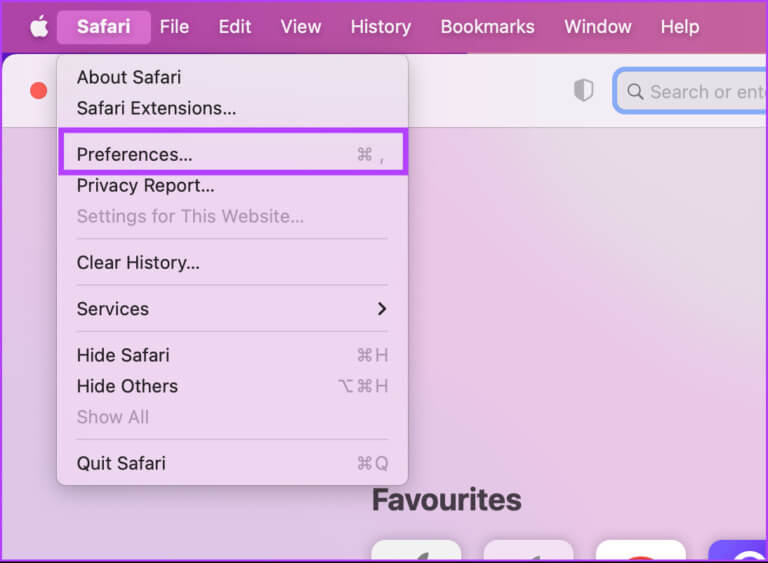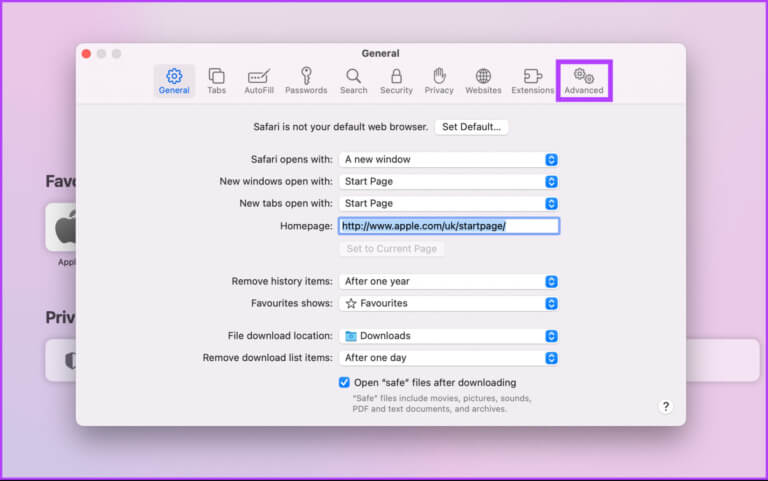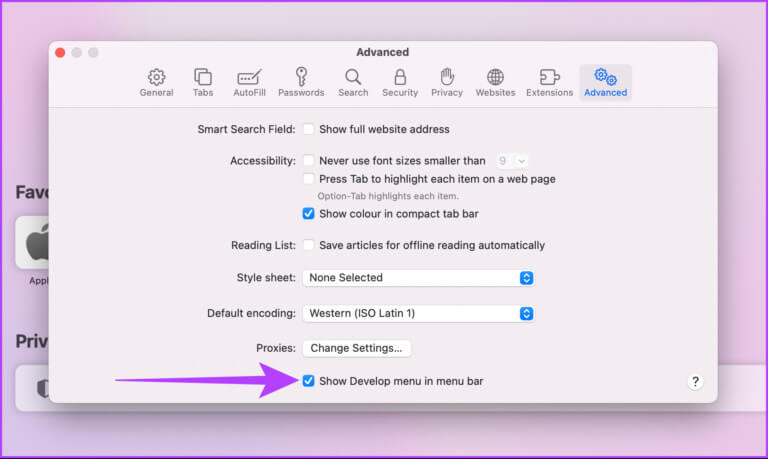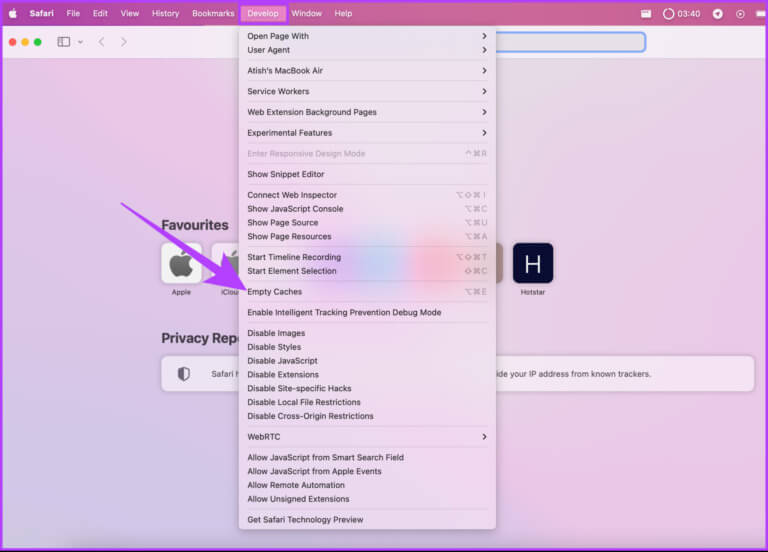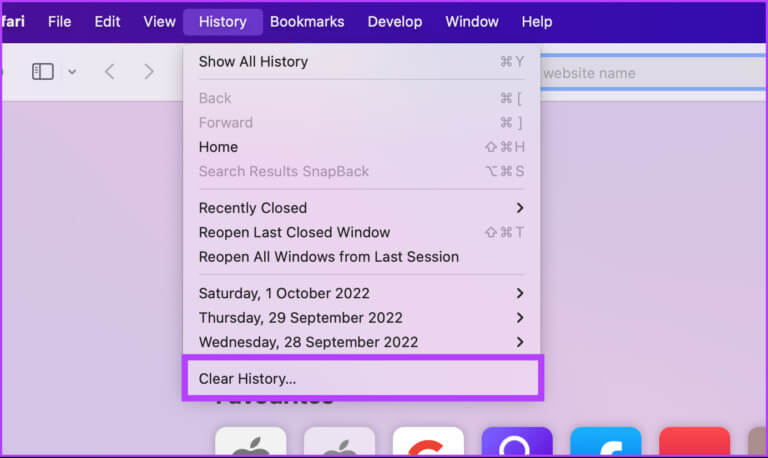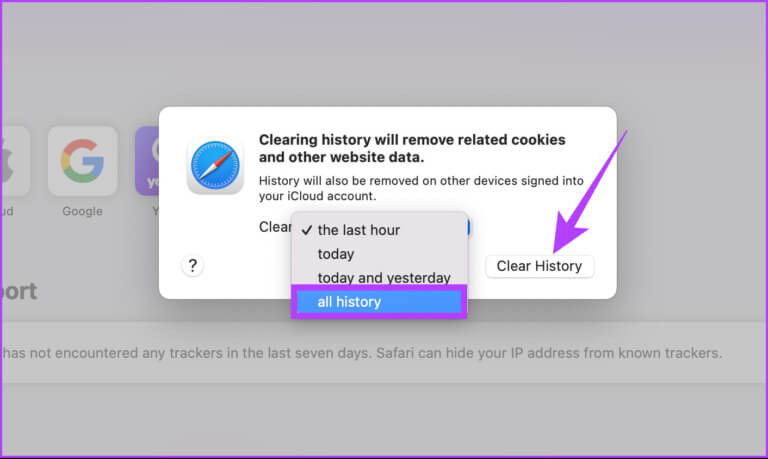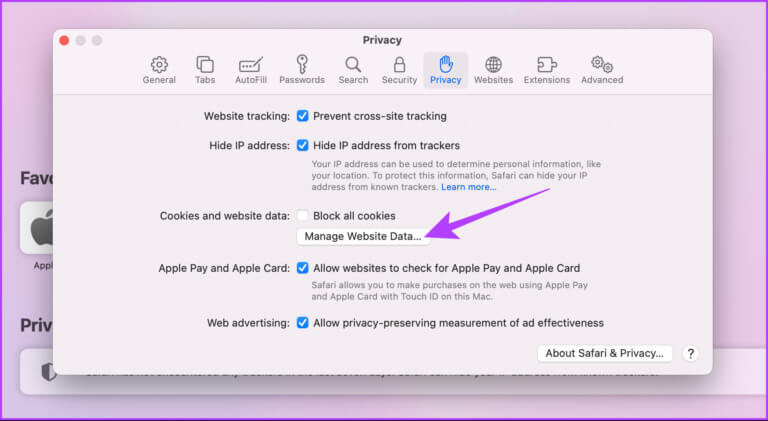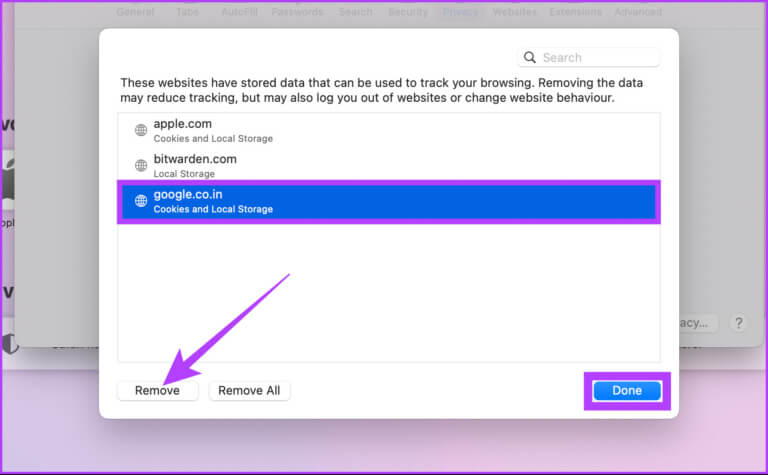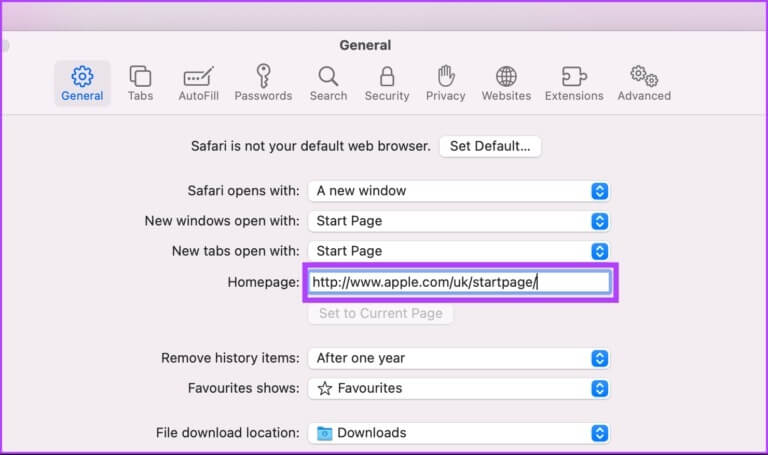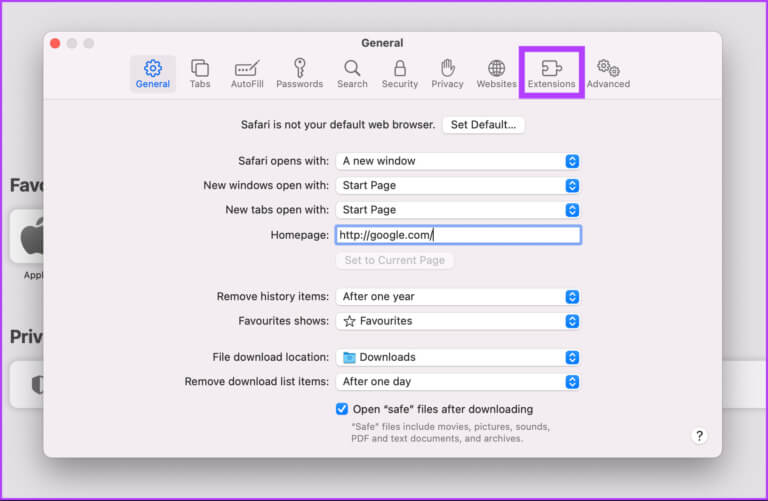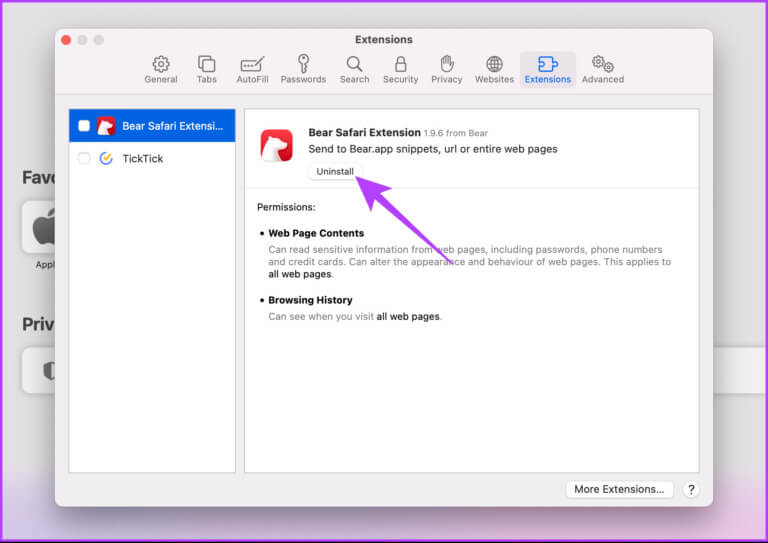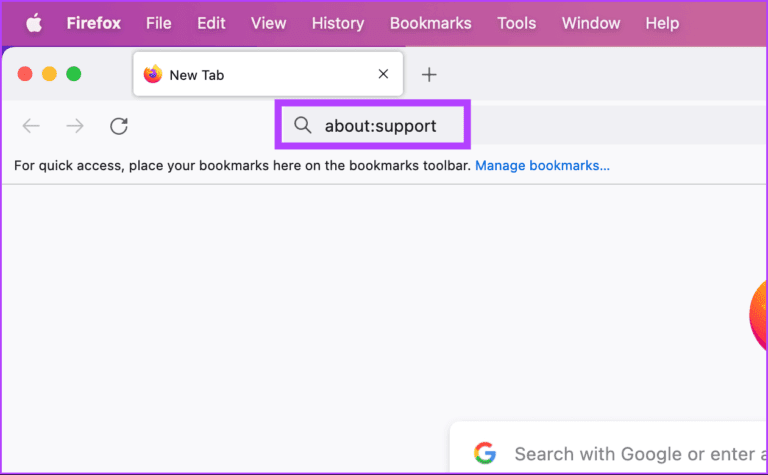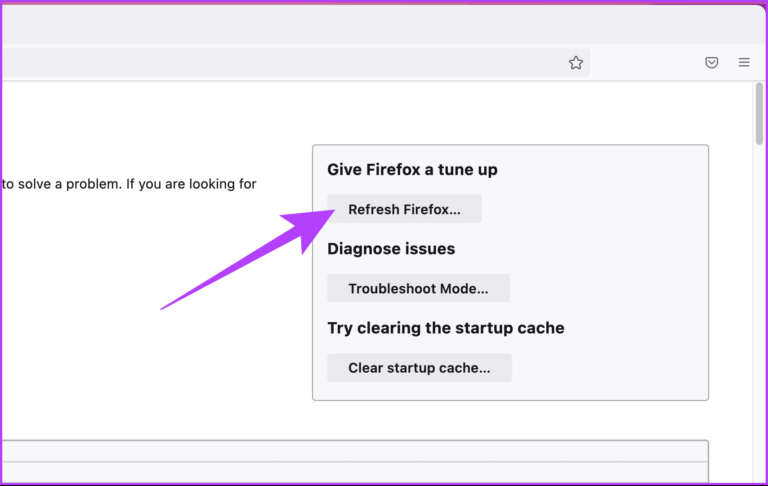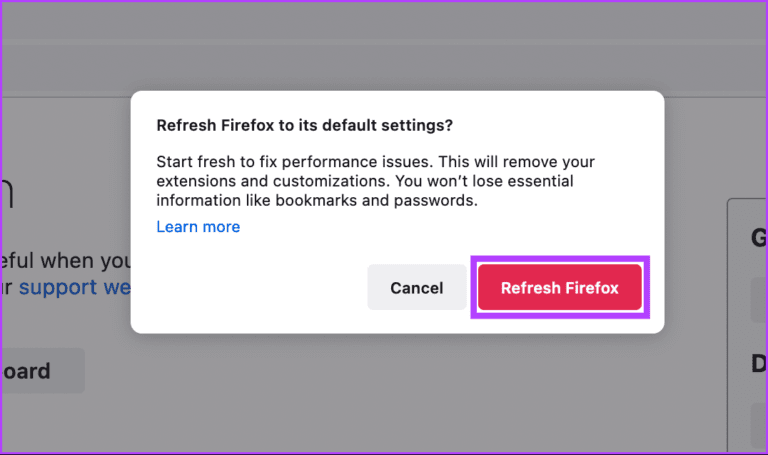Mac에서 SearchMine을 제거하는 방법
Mac을 사용한다고 해서 완전히 보호되는 것은 아닙니다. 멀웨어. Mac을 해킹할 수 있는 방법에는 여러 가지가 있으며 SearchMine은 가장 일반적인 유형의 맬웨어 중 하나입니다. 아직 모르는 경우 이 기사에서는 SearchMine이 무엇인지와 Mac에서 SearchMine을 제거하는 방법을 보여줍니다.
우선 SearchMine은 일반적으로 사용자 모르게 Mac에 설치되는 악성 브라우저 확장 프로그램입니다. 일단 설치되면 searchmine.net은 기본 검색 엔진을 만들고 성가신 광고를 표시하고 검색 결과를 광고주에게 보냅니다.
또한 브라우저에 도구 모음을 추가하고 사용자의 온라인 활동을 추적 및 수집하여 제XNUMX자에게 판매합니다. 응용 프로그램 폴더가 없고 Finder의 설치된 프로그램 목록에 포함되어 있지 않아 찾기가 어렵습니다. 그러나 처음에 어떻게 Mac에 들어왔습니까? 알아 보자.
SearchMine이 MAC에 도착한 방법
SearchMine은 잠재적으로 원하지 않는 프로그램(PUP)으로 분류되며 번들 소프트웨어로 Mac에 설치됩니다. 이 소프트웨어는 합법적일 수 있지만 일반적으로 필요하지 않은 SearchMine 및 기타 소프트웨어와 함께 제공됩니다.
따라서 새 소프트웨어를 설치할 때 다운로드할 웹사이트를 알고 포함되어 있을 수 있는 번들 소프트웨어를 검색하는 것이 중요합니다. 계속 진행하기 전에 모르는 프로그램 목록을 확인하고 선택을 취소하십시오.
그러나 이미 SearchMine이 있는 경우 다음 섹션으로 이동하여 제거하는 방법을 알아보세요.
MAC에서 SearchMine을 삭제하는 4가지 방법
어떻게든 SearchMine 함정에 빠진 경우 Mac에서 SearchMine을 삭제하는 4가지 방법이 있습니다. 가장 쉬운 것부터 시작합시다.
1. 시스템 환경설정을 사용하여 Mac에서 SearchMine 제거
해커는 프로필을 활용하여 브라우저 설정에 액세스합니다. 이 방법에서는 Mac 시스템 환경설정을 사용하여 브라우저 해커가 브라우저의 기본 설정으로 돌아가는 것을 방지합니다.
단계1 : من 앱 서랍, 열려있는 시스템 환경설정 , 또는 아이콘을 클릭하십시오 Apple 왼쪽 상단에서 선택하고 시스템 환경 설정.
단계2 : 로 이동 프로필.
참고: Mac에 구성 프로필이 없으면 프로필 아이콘이 나타나지 않습니다.
단계3 : 버튼을 눌러 "-의심스러운 것이 발견되면 목록에서 악성 프로필을 삭제합니다.
AdminPrefs, Safari 설정 또는 Chrome 설정이라는 프로필에 주의하십시오.
참고: 표시된 이미지는 참조용입니다.
이렇게 하면 SearchMine 하이재커에서 벗어날 수 있습니다. 그러나 SearchMine이 번들 앱과 함께 제공된다면 어떻게 될까요? 글쎄, 우리는 거기에서 그것을 제거 할 수도 있습니다. 을 따라서.
2. SearchMine 및 모든 관련 파일 제거
이 방법은 Mac의 응용 프로그램 폴더, 라이브러리 폴더 및 로그인 폴더를 검색하여 SearchMine 응용 프로그램을 찾습니다.
참고: 이 섹션에 포함된 일부 이미지는 참조용입니다.
1 단계: 클릭 "Cmd + 스페이스실행할 키보드에서 스포트라이트 , 그리고 유형 활동 모니터 , 그리고 입력합니다.
단계2 : 이제 "검색 마인".
단계3 : 하나를 발견하면 선택하고 중지 아이콘입니다.
단계4 : 선택 버튼 강제 종료 영화.
단계5 : 이동 응용 및 검색 검색 마인.
단계6 : 하나를 찾으면 마우스 오른쪽 버튼을 클릭하고 "바구니에 옮깁니다.
여기 있어요. 이제 Mac을 SearchMine에서 무료로 사용할 수 있습니다. 로그인 항목을 확인하여 재확인할 수 있습니다. 방법은 다음과 같습니다.
단계7 : من 앱 서랍, 이동 시스템 환경 설정.
단계8 : 이동 "사용자 및 그룹".
단계9 : 탭을 클릭 로그인 항목.
단계10 : 의심스러운 것을 발견하면 브라우저 하이재커일 수 있습니다. 지뢰 찾기 , 수도꼭지 자물쇠 변경합니다.
단계11 : 입력하다 너의 비밀번호.
단계12 : 퍄퍄퍄 요소 버튼을 클릭하십시오 "-제거합니다.
이중 스캔은 SearchMine이 Mac으로 돌아오는 것을 방지합니다. 그러나 SearchMine이 계속해서 나타나는 경우 디스크에서 찾는 방법은 다음과 같습니다.
단계13 : 검색 도구에서 "폴더로 이동" 목록에서 Go 또는 단순히 "Shift + Cmd + G" 키보드에.
단계14 : 이제 아래에 언급된 각 웹사이트를 검색창에 하나씩 붙여넣고 Go 각 사이트 후.
~/Library/LaunchAgents /Library/LaunchAgents /Library/LaunchDaemons /Library/응용 프로그램 지원
각 폴더에 맬웨어 관련 파일이 없는지 확인하십시오. 발견하면 모두 휴지통으로 이동하되 중요한 파일은 삭제하지 않도록 주의하십시오.
3. Chrome, Safari 및 Firefox에서 SearchMine 제거
웹 브라우저마다 단계가 다르기 때문에 각 단계에 대한 단계를 별도로 나열했습니다. 웹 브라우저를 선택하고 그에 따라 단계에 따라 SearchMine을 삭제하십시오.
ㅏ. Chrome에서 SearchMine을 제거하는 방법
단계1 : 열다 크롬 아래 주소를 주소 표시줄에 붙여넣습니다.
크롬 : // 설정 /
단계2 : 퍄퍄퍄 설정 재설정 사이드바에서 "설정을 원래 기본값으로 복원".
단계3 : 버튼을 클릭 설정 재설정 확인 대화 상자에서 Chrome을 재설정합니다.
단계4 : 이제 아래 주소를 주소 표시줄에 붙여넣어 Chrome 정책을 엽니다.
chrome : // policy
의심스러운 정책을 찾으면 계속해서 단계를 따르십시오. 그렇지 않으면 다음으로 이동하십시오. 7 단계.
단계5 : 클릭 "Cmd + 스페이스열려면 키보드에서 스포트라이트 , 지원서를 작성 단말기 , 그리고 입력합니다.
단계6 : 아래 나열된 명령을 하나씩 붙여넣습니다.
기본값 쓰기 com.google.Chrome HomepageIsNewTabPage -bool false 기본값 쓰기 com.google.Chrome NewTabPageLocation -string"https://www.google.com/" 기본값은 com.google.chrome HomepageLocation -string 쓰기"https://www.google.com/기본값 삭제 com.google.Chrome DefaultSearchProviderSearchURL 기본값 삭제 com.google.Chrome DefaultSearchProviderNewTabURL 기본값 삭제 com.google.Chrome DefaultSearchProviderName
단계7 : 메뉴 표시줄에서 Chrome을 선택하고 Google Chrome 종료를 클릭합니다. 이제 다시 시작합니다.
여기 있어요. Chrome은 기본 설정으로 시작됩니다. 하지만 사파리를 사용한다면? 다음 단계를 따르십시오.
비. Safari에서 SearchMine을 삭제하는 방법
데이터를 제거하면 일부 사이트에서 로그아웃되거나 동작이 변경될 수 있습니다.
참고: 아래에 표시된 일부 사진은 참고용입니다.
단계1 : 클릭 "명령 + 공백" 열려면 키보드에서 스포트라이트 , 그리고 유형 Safari , Enter 키를 누릅니다.
단계2 : 이동 기본 설정 목록에 사파리.
단계3 : 탭으로 이동 고급 옵션.
단계4 : " 옆의 확인란을 선택하십시오.메뉴 표시줄에 개발 메뉴를 표시합니다.
단계5 : 이제 클릭 개발 메뉴 표시줄에서 선택하고 빈 캐시.
단계6 : 목록으로 이동 Safari 클릭 명확한 역사.
참고: 드롭다운 메뉴에서 모든 기록을 선택하고 기록 지우기를 누르십시오.
단계7 : 참조 환경 설정.
단계8 : 탭 선택 "은둔" 클릭하고 "웹사이트 데이터 관리검색 데이터를 저장하는 웹사이트 목록을 엽니다.
단계9 : 의심스러운 웹 사이트를 찾고 제거 , 클릭 완료되었습니다.
단계10 : 탭으로 이동 "일반" 그리고 홈페이지를 확인해보세요.
시작 페이지로 사용하려는 페이지인지 확인하십시오.
단계11 : 마지막으로 확장 프로그램 탭으로 이동하여 맬웨어를 확인합니다.
단계12 : 선택하고 클릭 제거.
여기 있어요! Safari 브라우저를 성공적으로 지웠습니다. Firefox에서 SearchMine을 지우는 방법을 알아보려면 저희와 함께하세요.
티. Firefox에서 SearchMine을 제거하는 방법
단계1 : 열다 파이어 폭스 , 그리고 주소 표시 줄 , 반죽 주소 아래를 누르고 입력합니다.
약 : 지원
단계2 : 딸깍 하는 소리 Firefox 새로 고침 오른쪽에.
3 단계: 대화 상자에서 . 버튼을 클릭합니다. Firefox를 새로 고칩니다.
브라우저가 다시 시작되고 기본 설정으로 돌아갑니다.
4. 타사 도구를 사용하여 SearchMine을 빠르게 삭제
브라우저에서 SearchMine을 제거하기 위한 단계별 프로세스를 수행하지 않으려면 타사 도구를 사용할 수 있습니다. 그러한 도구 중 하나는 Malwarebytes입니다. 우리는 그것을 광범위하게 다루었습니다.
MAC 검색에 대해 자주 묻는 질문
1. Chrome에서 내가 바이러스에 감염되었다는 메시지를 계속 표시하는 이유는 무엇인가요?
이는 잠재적으로 원치 않는 소프트웨어 또는 맬웨어가 컴퓨터에 설치되었을 가능성 때문일 수 있습니다.
2. 바이러스에 감염되면 Apple에서 알려줍니까?
Apple은 사용자에게 바이러스 경고를 알리지 않습니다. 이 사람들은 장치에 바이러스가 포함되어 있다는 가짜 메시지를 보내는 사기꾼입니다. 신중하다.
하이재커 브라우저 제어
SearchMine과 같은 브라우저 하이재커는 일반적이지만 맬웨어가 검색을 인계받거나 원하는 내용을 확인하지 못하도록 적절한 예방 조치를 취하는 사용자는 극소수에 불과합니다. SearchMine이라는 이름에는 이유가 있습니다. 연구 데이터를 마이닝하여 시장에 판매합니다. 항상 그렇듯이, 바이러스와 맬웨어로부터 PC를 안전하게 유지하려면 소방보다 예방이 더 좋습니다.